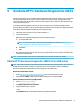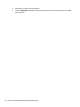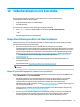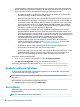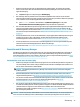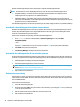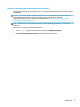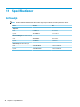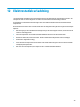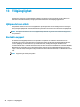User Guide - Windows 10
Med HP-återställningsmedierna kan du välja något av följande återställningsalternativ:
OBS! Endast alternativ som är tillgängliga för datorn visas när du startar återställningsprocessen.
●
Systemåterställning – Installera om det ursprungliga operativsystemet och kongurera sedan
inställningarna för de program som var fabriksinstallerade.
●
Fabriksåterställning – Återställer datorn till den ursprungliga fabriksstatusen genom att radera all
information från hårddisken och återskapa partitionerna. Detta ominstallerar operativsystemet och den
programvara som var fabriksinstallerad.
HP:s återställningspartition (endast vissa produkter) gör det endast möjligt att utföra en systemåterställning.
Använda HP:s återställningspartition (endast vissa produkter)
Med HP:s återställningspartition (endast vissa produkter) kan du utföra en systemåterställning utan att det
behövs några återställningsskivor eller någon USB-ashenhet. Den här typen av återställning kan endast
användas om hårddisken fortfarande fungerar.
Så här startar du HP Recovery Manager från HP:s återställningspartition:
1. Skriv recovery i sökrutan i aktivitetsfältet, välj Recovery Manager och välj sedan HP:s
återställningsmiljö
.
– eller –
Tryck på f11 medan datorn startar eller tryck på och håll ner f11 när du trycker på strömknappen.
2. Välj Felsök i menyn med startalternativ.
3. Välj Recovery Manager och följ instruktionerna på skärmen.
Använda HP-återställningsmedier för att återställa systemet
Du kan använda HP-återställnings medier för att återställa det ursprungliga systemet. Den här metoden kan
användas om systemet inte har någon återställningspartition eller om hårddisken inte fungerar som den ska.
1. Säkerhetskopiera om möjligt alla dina personliga ler.
2. Sätt i HP-återställningsmediet och starta om datorn.
OBS! Om datorn inte automatiskt startar om i HP Recovery Manager måste du ändra startordningen i
datorn. Se Ändra datorns startordning på sidan 36.
3. Följ instruktionerna på skärmen.
Ändra datorns startordning
Om din dator inte startar om i HP Recovery Manager kan du ändra datorns startordning, som är den ordning i
vilken enheterna listas i BIOS, där datorn söker efter startinformation. Du kan ändra valet till en optisk enhet
eller en USB-ashenhet.
Så här ändrar du startordningen:
1. Sätt in HP-återställningsmediet.
2. Komma åt systemets start-meny. Starta eller starta om datorn, tryck hastigt på esc och tryck sedan på
f9 för att visa startalternativ.
3. Välj den optiska enhet eller den USB-enhet som du vill starta från.
4. Följ instruktionerna på skärmen.
36 Kapitel 10 Säkerhetskopiera och återställa